Как да синхронизирате Outlook Calendar с Google Календар
офис на Microsoft Google офис Перспектива Google календар Герой / / June 12, 2020
Последна актуализация на

Ако искате да използвате календари от Outlook и Google заедно, ще трябва да ги импортирате. Ето как.
Да останеш организиран не е лесно. Ако се опитвате да спазвате натоварения график, вероятно вече използвате приложение за календар като Outlook или Google Calendar, за да продължите да вършите нещата.
Може дори да използвате повече от едно приложение, за да поддържате живота си заедно: Google Календар за личния ви живот, Outlook за работните си ангажименти. В такъв случай може да искате да комбинирате двете и да прегледате всичките си събития на едно място.
Въпреки че е възможно да се синхронизират календарите на Outlook с Google Календар, процесът не е съвсем лесен. Ето какво ще трябва да направите.
Как да импортирате Google Календар в Outlook
Ако искате да видите събитията си в Google Календар в Outlook, първо трябва да се абонирате за този календар в Outlook. Ще трябва да започнете от отваряне на Google Календар които искате да добавите към Outlook.
В лявото меню задръжте курсора на мишката върху календара, който искате да експортирате, и щракнете върху иконата на трите точки до него.
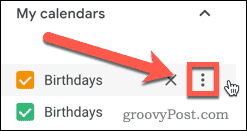
Кликнете върху Настройки и споделяне в списъка с опции, който се показва.
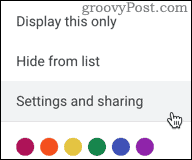
Това ще отвори менюто ви с опции на Google Календар. В менюто отляво щракнете върху Интегриране на календара опция.
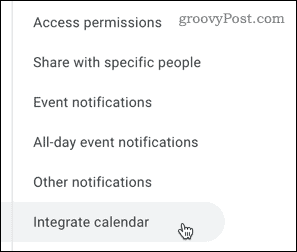
Изберете и копирайте URL адреса, който се показва под Секретен адрес във формат iCal. Това е URL адресът, от който Outlook трябва да импортира вашия Google Календар.
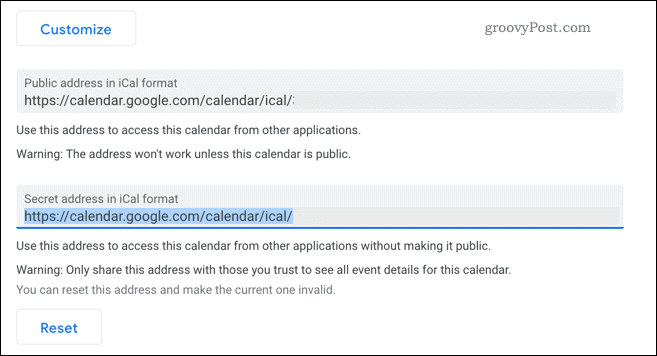
Със секретния адрес на календара на iCal, запазен в клипборда ви, отворен Outlook и натиснете иконата на календара за достъп до календара.

В календара си на Outlook натиснете Добавете календар опция за добавяне на външен календар.
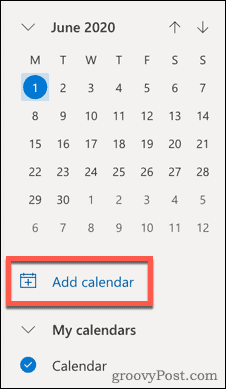
Изберете Абонирайте се от мрежата от лявото меню.
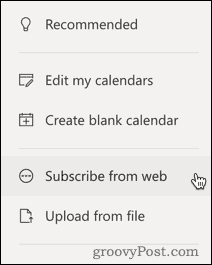
Поставете URL адреса, който сте копирали от Google Календар, в предоставеното поле. Дайте име, цвят и икона на календара си, след което щракнете внос да го импортирате в Outlook.

Ако процесът е успешен, сега трябва да можете да преглеждате събитията и сигналите си в Google Календар в Outlook. Всички нови събития, които добавяте към Google Календар, също ще се показват в Outlook, но може да отнеме малко време, за да се синхронизирате.
Ако създадете ново събитие в Outlook обаче, това няма да се синхронизира с Google Календар. За съжаление процесът работи само в една посока, използвайки този метод.
Как да импортирате календар на Outlook в Google
Възможно е също да направите нещата по друг начин и да импортирате календара си в Outlook в Google Календар. Ако искате да направите това, първо влезте в профила си в Outlook.
От лентата с менюта в горната част натиснете Настройки икона на зъбчатка.
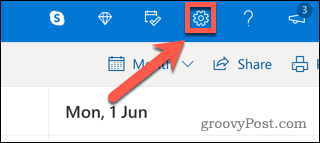
Щракнете върху Вижте всички настройки на Outlook опция в самата дъна на менюто.
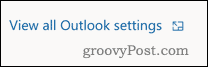
В менюто си за настройки на Outlook натиснете календар след това щракнете върху Споделени календари опция.
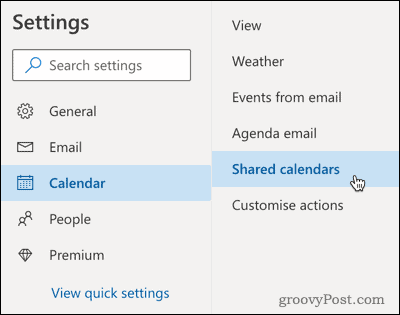
В Публикуване на календар секция, кликнете върху Изберете календар, след това изберете календара, който искате да синхронизирате.
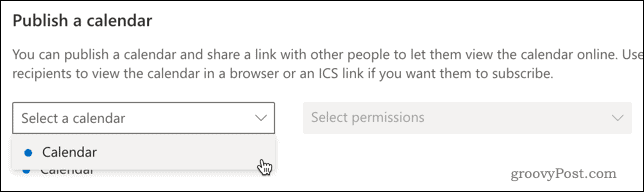
Задайте разрешения на Може да видите всички подробности, след това щракнете върху публикувам бутон.

Календарът ви в Outlook вече ще бъде публичен, което ще ви позволи да го експортирате в Google Календар.
За да направите това, кликнете върху ICS след това натиснете Копирай връзка да го копирате в клипборда си.
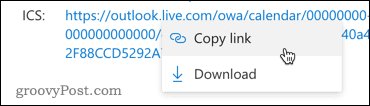
Вече сте готови да импортирате календара си в Outlook в Google Календар, така че отворете Google Calendar, за да започнете.
В лявото меню натиснете плюс (+) икона до Други календари опция.
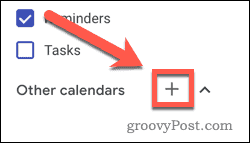
Изберете От URL от списъка с менюта, който се показва.

Поставете във вашата връзка в Outlook в URL адрес на календара след това щракнете Добавете календар за да добавите календара във входящата си поща.
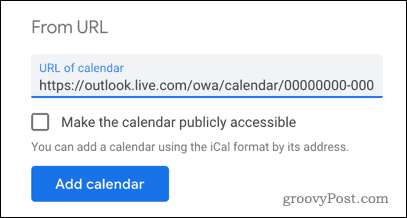
Ако процесът е успешен, сега трябва да можете да преглеждате вашите Outlook събития и известия в Google Календар.
Всички нови събития, създадени в Outlook, ще се синхронизират с Google Календар, въпреки че очаквайте забавяне, за да се синхронизира в. Както при метода на Google Календар към Outlook, това е само един начин, тъй като събитията, създадени в Google Календар, няма да се синхронизират с Outlook.
Двупосочно синхронизиране на календара
Ако искате да имате двупосочно синхронизиране (което ви позволява да създавате събития на всяка платформа, която се синхронизира и с двете), тогава единствената ви възможност е да използвате приложение на трета страна.
Много от тях ще струват премия, но опции с отворен код като Синхронизиране на Google Календар за PC са налични, които ще ви позволят да поддържате синхронизирани събития в двете платформи.
Ако сте абонирани за G Suite, можете да използвате и безплатния му инструмент наречен G Suite Sync за Microsoft Outlook (GSSMO).
Ако целта ви е просто да можете да виждате събития както от Outlook, така и от Google Календари на едно място, тогава просто решение е да използвате вашия смартфон. В iPhone можете да добавите няколко календара към приложението Календар по подразбиране, което ви позволява да виждате и създавате събития както за Google Календар, така и за Outlook.
В Android безплатно приложението на Microsoft Outlook ще позволи връзка към друг акаунт, включително акаунти в Google. Всеки един от тези методи ще ви даде прост начин да видите всичките си събития в едно приложение.
Останете организирани с Outlook и Google Календари
Синхронизирането на Outlook и Google Calendars не е толкова просто, колкото може да очаквате. Следвайки един от горепосочените методи, вие трябва да можете да виждате вашите събития от Google и Outlook в един календар, като гарантирате, че не се резервирате двойно.
Кой календар сте избрали да използвате по подразбиране, наистина зависи от личните предпочитания. И двете имат отлични характеристики, като способността да настройте извън офис режим, създайте споделени календари с други потребители и разсрочване на срещи в движение.

